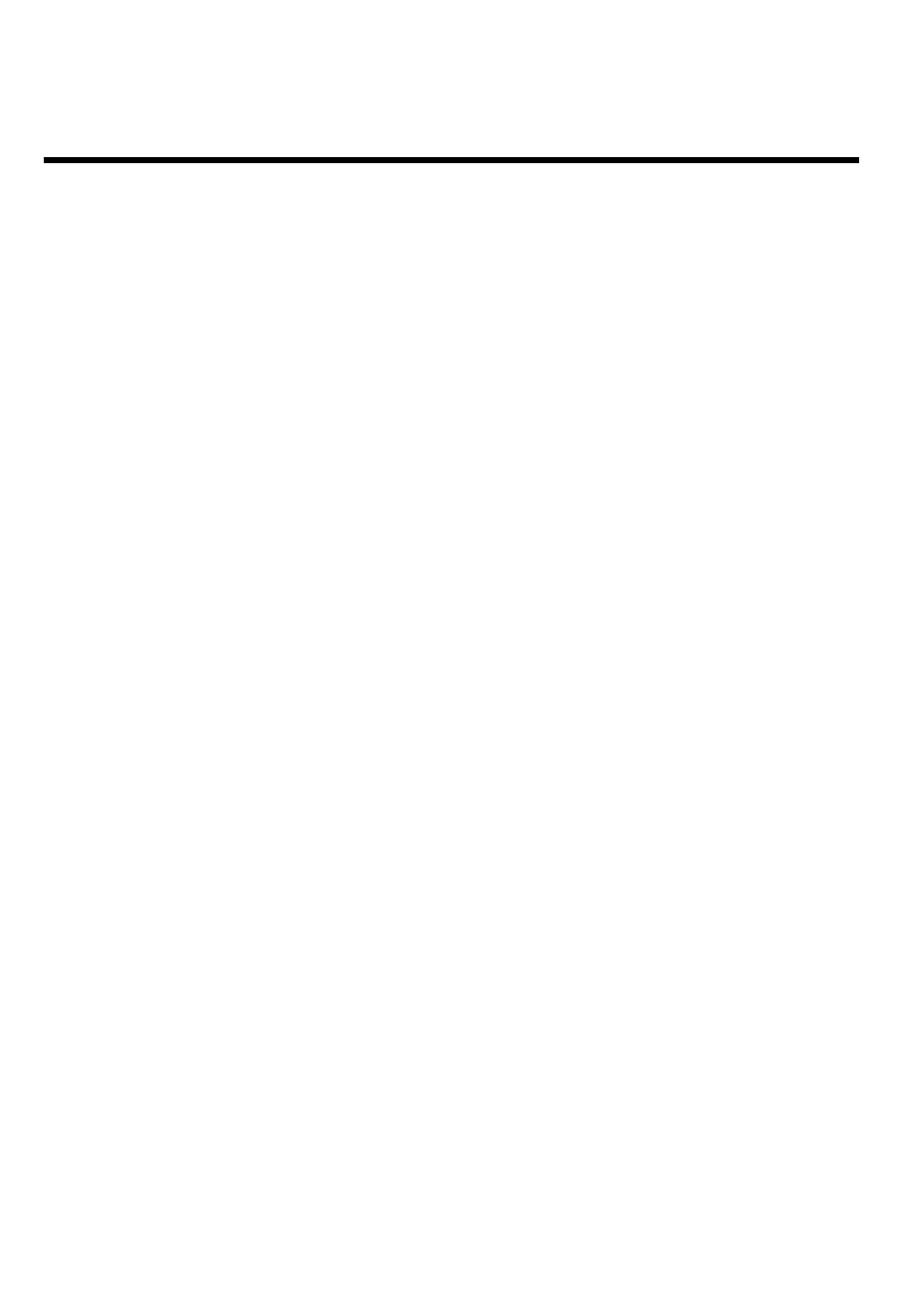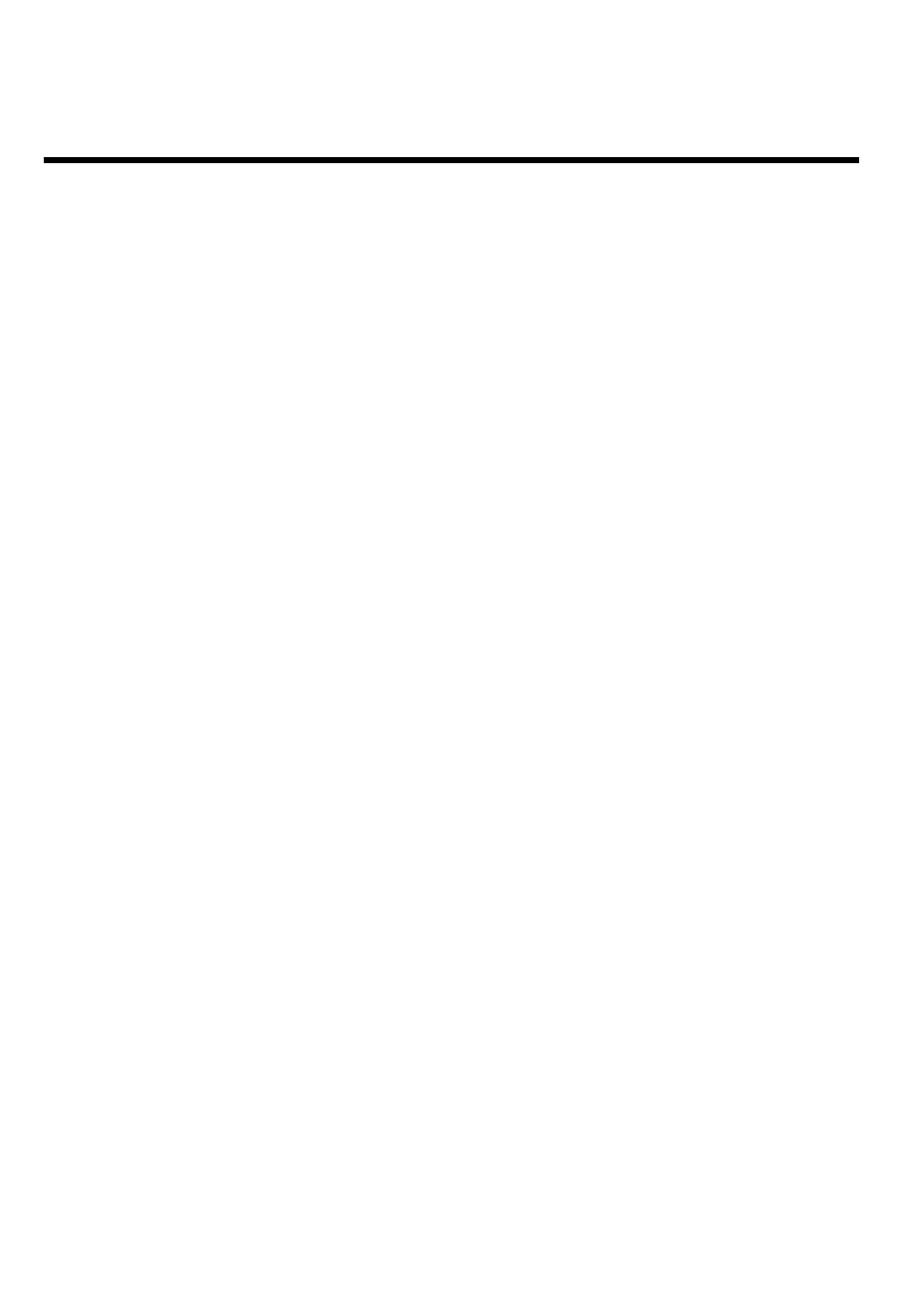
Indice
AIntroducción 3....................................
¡Distinguido cliente de Philips! 3......................................................................
Código de país (código de región) 6...............................................................
Datos técnicos 6..................................................................................................
Accesorios suministrados 6...............................................................................
Información importante acerca del manejo correcto del aparato 7........
Limpieza del disco 8............................................................................................
Funciones especiales de su grabador de DVD 8..........................................
BConexión del grabador de DVD 11.
Preparación del mando a distancia para el funcionamiento 11..................
Conexión del grabador de DVD al televisor 11...........................................
Conexión con cable Euroconector y 'Easy Link' 12.....................................
Conexión con cable Euroconector sin 'Easy Link' 14..................................
Conexión mediante cable de S-vídeo (Y/C) 15.............................................
Conexión con cable de vídeo (CVBS) 17.......................................................
CConexión de aparatos adicionales 19
Conexión de aparatos adicionales al segundo Euroconector 19..............
Conexión de vídeo, DVD 19.............................................................................
Conexión de un receptor externo (receptor de satélite, Set-Top
Box, receptor cable,...) 20..................................................................................
Conexión de aparatos adicionales sólo a través del cable de antena 20.
Conexión de una videocámara a las clavijas frontales 21...........................
Conexión de aparatos de audio a las clavijas de audio analógicas 21......
Conexión de aparatos de audio a las clavijas de audio digitales 22..........
DPuesta en marcha 23.........................
Instalación inicial 23.............................................................................................
Uso de un receptor de satélite 25...................................................................
Asignar descodificador 26..................................................................................
Conexión con el cable Component-Video (Y Pb Pr/YUV) 27..................
Búsqueda manual de canales de TV 29...........................................................
Ordenación automática de cadenas de televisión (Follow TV) 31...........
Búsqueda automática de canales 33.................................................................
Asignación y borrado manual de canales de TV 34......................................
Configuración del idioma 35..............................................................................
'Audio grabadoConmutar (canal de audio 2) 36...........................................
Ajuste de la hora y fecha 37..............................................................................
EEl sistema GUIDE Plus+
®
38.............
Información general 38.......................................................................................
Instalación del sistema GUIDE Plus+
®
39.......................................................
'Configurar' 39......................................................................................................
'Instalar Receptor externo 1' 41.......................................................................
Finalizar la instalación 45....................................................................................
Uso del sistema GUIDE Plus+
®
46..................................................................
Generalidades 46..................................................................................................
La pantalla 'Guía' 47.............................................................................................
La pantalla 'Buscar' 49.........................................................................................
La pantalla 'Programar' 50..................................................................................
La pantalla 'Info' 51..............................................................................................
La pantalla 'Editar' 51...........................................................................................
La pantalla 'Configurar' 52..................................................................................
FInformación en la pantalla del
televisor 53..............................................
Símbolos en la barra de menús 53...................................................................
Barra de menús 1 53...........................................................................................
Barra de menús 2 53...........................................................................................
Campo de respuesta inmediata 54...................................................................
Campo de estado 54...........................................................................................
Símbolos de los tipos de discos 54..................................................................
Símbolos de los modos de funcionamiento 55..............................................
Campo de información del sintonizador 55...................................................
Campo de información del temporizador 55................................................
GReproducción 56................................
Indicaciones generales para la reproducción 56...........................................
Insertar un disco 56.............................................................................................
Reproducción de un disco de vídeo DVD 57................................................
Reproducción de un disco DVD+RW/ +R 58...............................................
Reproducción de un CD de audio 58.............................................................
Reproducción de un CD de MP3 59...............................................................
Reproducción de un CD de (súper) vídeo 60...............................................
HOtras funciones de reproducción 61
Cómo cambiar a otro título o capítulo 61.....................................................
Búsqueda en el disco 61.....................................................................................
Imagen fija 62........................................................................................................
Cámara lenta 63...................................................................................................
Búsqueda por tiempos 63..................................................................................
Repetición / reproducción aleatoria 64..........................................................
Repetición de un pasaje (A-B) 64.....................................................................
Función de rastreo 65.........................................................................................
Perspectiva de la cámara 65...............................................................................
Función zoom 65..................................................................................................
Cambio del idioma de audio 66........................................................................
Subtítulos 66..........................................................................................................
IDisc Manager (DM) 67......................
Información general 67.......................................................................................
Cómo incluir un disco en Disc Manager 67...................................................
Borrado de discos de Disc Manager 68..........................................................
Buscar un título en Disc Manager 69...............................................................
Búsqueda de discos 70........................................................................................
Búsqueda de una posición vacía 71..................................................................
Indice